Використовуючи вище прикладений до статті бланк акта огляду прихованих робіт складіть свій перший акт і узгодьте використання цього пароля вид з Замовником. Зазвичай Замовник дає вказівки що, де заповнювати. Назвіть його відповідно до тих роботами які будете оглянути.
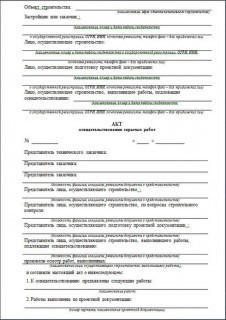
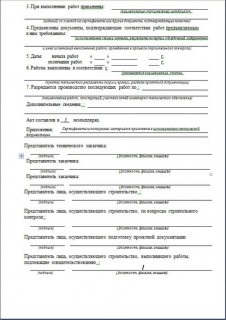
Після того як вид Акта узгоджений можна почати автоматизоване формування інших актів. Для цього Вам потрібно зазначити ті поля що будуть змінюватися в процесі створення актів, якщо в актах планується багато тексту ви можете відразу зарезервувати кілька рядків. Найпростіше це відзначити змінний текст кольором. Виглядати це буде приблизно так:
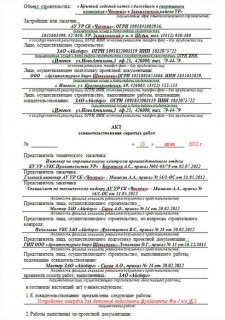
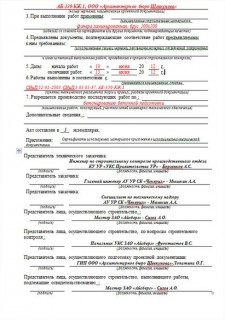
Далі заповнюємо рядки відповідно до того як у вас заповнений журнал загальних робіт або з тим які акти вам потрібно підготувати, зазвичай це черговість робіт, що проводяться по порядку виконання робіт. Одна рядок один акт, 3-5 стовпці можуть бути розмножені за кількістю рядків у цих розділах.
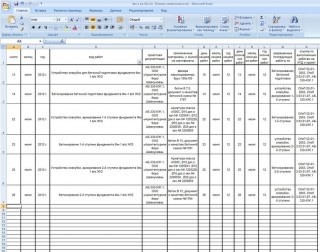
Зберігаємо набрану таблицю і зробимо набір маніпуляцій дозволяють зв'язати наш бланк АОСР з базою даних. В майбутньому просто поповнюйте базу АОСР в Ексель заносячи необхідні дані. Повторювати нижче зазначені маніпуляції постійно немає необхідності.
Для того щоб об'єднати наші файли в один робочий автомат необхідно в бланку акту виконати злиття, для цього відкриваємо "Покроковий майстер злиття".
Вкладка "Розсилання" -> "Кнопка Почати злиття" -> Пункт "Покроковий майстер злиття."
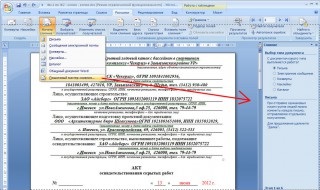
У майстра злиття, тип документа вибираємо "листи", натискаємо "Далі. Відкриття документа".
Саме злиття виконується в 6 кроків:
- Тип документа - вибираємо "Листи".
- Вибір документа - залишаємо "Поточний документ".
- Вибір одержувачів - залишаємо "Використання списку". Існуючий список - натискаємо "Огляд" і вибираємо нашу таблицю "Фм-1 в / о Ж / 2.xls". виділяємо наш лист, одержувачі злиття - залишаємо за замовчуванням - ок. Переходимо до наступного етапу.
- Виділяємо мінливий поле (одне з тих що відмічені червоним), наприклад, нехай це буде "число".
На панелі злиття натискаємо "Інші елементи." І вибираємо відповідне поле - "число". -> Вставити.
Не звертайте увагу на те, що назва поля занадто велика і некрасиво сповзає. Все буде як треба! Четвертий крок повторюємо для кожного нашого мінливого поля.
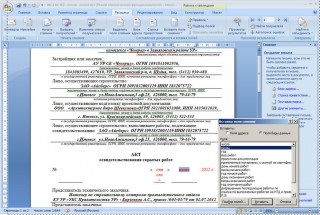
6. Завершення злиття. Закриваємо майстер злиття.

PS: Це рішення можна застосувати і в інших проектах де необхідно автоматичне заповнення документації. Для зовсім ледачих архівчік із зразками.
